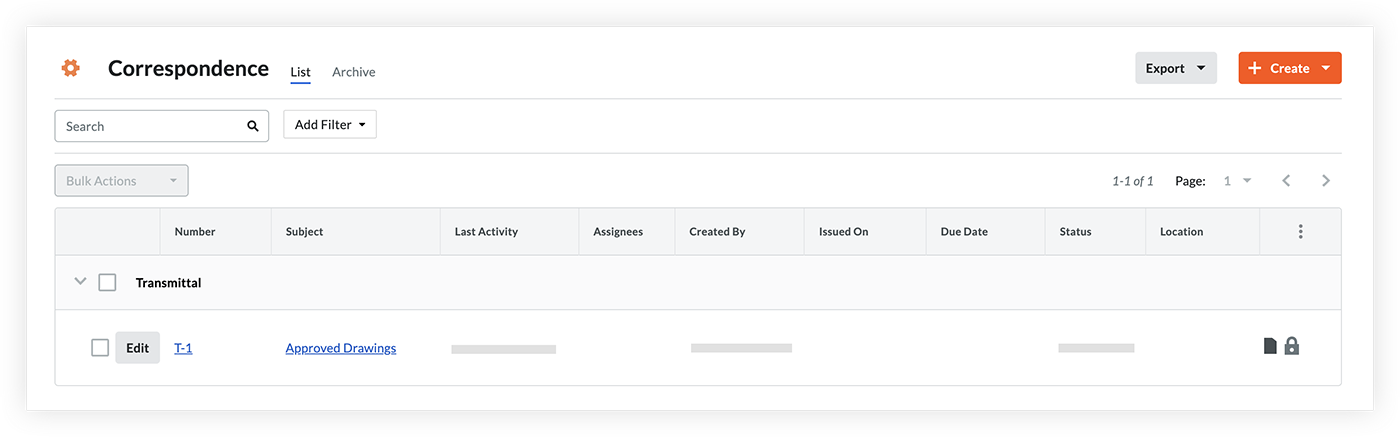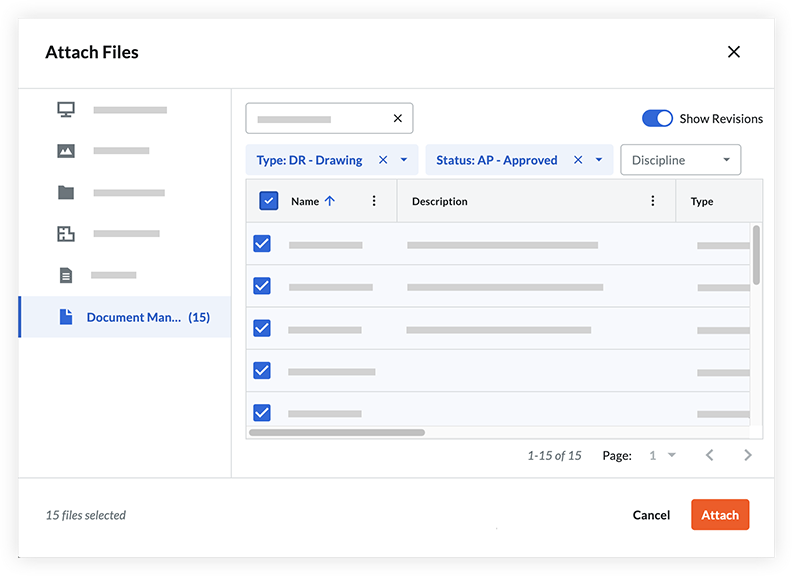Premiers pas avec la gestion de documents - Distribution de documents avec l’outil Correspondance
Aperçu
Contexte
Avec autant de façons de partager des documents et des communications par voie numérique, il peut être difficile de conserver une trace claire des communications d’un projet. Le fait de joindre manuellement et d’envoyer des documents par courriel en dehors de Procore augmente le risque de référencer des révisions obsolètes et rend difficile la recherche et la référence aux communications en cas de besoin.
L’outil Correspondance de Procore sert d’endroit central pour partager les documents du projet et maintenir un registre formel des communications. Les fichiers de gestion de documents peuvent être directement joints et liés dans un item de correspondance à partir du Web ou d’un mobile, ce qui permet un accès facile aux documents ainsi qu’un historique clair de la communication.
Comment cela fonctionne-t-il ?
Lorsque vous avez besoin de distribuer ou de discuter de tout ce qui concerne vos documents, vous pouvez utiliser l’outil Correspondance de Procore pour joindre et partager des documents à partir de l’outil de gestion de documents. Par exemple, vous pouvez créer un type de correspondance pour les transmissions afin de partager des paquets de plans approuvés.
Le partage de documents par le biais d’un item de correspondance permet de garantir qu’un système d’enregistrement formel est conservé par Procore. Les fichiers joints (et non les copies) sont liés directement à partir de l’outil de gestion de documents, ce qui signifie que l’historique complet, le contexte et les autorisations des documents sont préservés.
Vidéo
Meilleures pratiques
Avant de configurer des modèles de correspondance pour votre projet, tenez compte des points suivants :
- De quels types de communications formelles sur les documents de construction votre équipe de projet a-t-elle besoin, et quand pourrait-elle avoir besoin de les émettre ?
- Connaissez-vous l’outil Correspondance ? Si oui, comment l’utilisez-vous aujourd’hui et comment cela pourrait-il changer une fois que vous commencerez à utiliser l’outil de gestion de documents ?
- Qui doit envoyer et gérer les communications?
- Considérez les permissions requises pour l'outil Correspondance : Permissions de niveau « Standard » ou supérieures sur le type de correspondance de l'item. OU Permissions de niveau « Lecture seule » sur le type de correspondance de l'item avec la permission granulaire « Créer un item » activée sur votre modèle de permissions.
Exemple
Prenons l’exemple de M’s Mechanical, un sous-traitant en mécanique qui a réussi à obtenir l’approbation d’un ensemble de dessins d’atelier mécaniques. Il est crucial pour eux de diffuser ces informations à leur équipe sur le terrain. Cela garantit que tous les membres du projet sont bien informés du dernier plan publié et peuvent travailler avec l’ensemble de plans le plus récent.
Pour ce faire, M’s Mechanical créera un nouveau type de correspondance dans l’outil Admin au niveau de la compagnie pour les transmissions. Après avoir saisi les détails, ils attribueront ce type de correspondance au projet.
Dans l’outil Correspondance, ils créeront un nouvel item de correspondance et sélectionneront le type de transmission. Ils rempliront les informations nécessaires et joindront les dessins d’atelier mécaniques approuvés.
Une fois la correspondance créée et émise, ces plans nouvellement approuvés seront rapidement distribués, par courriel, à chaque membre de l’équipe de projet disposant des permissions de gestion de documents appropriées. Par exemple, les personnes assignées à la correspondance doivent avoir accès à des dessins d’atelier mécaniques approuvés pour pouvoir accéder aux documents joints.
Leçon suivante : Distribution de documents avec correspondance - Configurez-le
Configurez-le
Maintenant que vous avez appris à distribuer des documents via l’outil Correspondance, vous êtes prêt à effectuer les actions suivantes dans Procore :
Noter :
- Si vous avez déjà configuré l’outil Correspondance pour votre projet dans Procore, vous pouvez ignorer les deux premières mesures de suivi.
- L’outil Correspondance ne s’affichera pas dans un projet tant qu’au moins un type de correspondance n’aura pas été créé et qu’un ensemble de champs pour au moins un type de correspondance n’aura pas été appliqué au projet.
1. Créer un type de correspondance
Sur la page Correspondance de l’outil Admin au niveau de la compagnie (sous Paramètres de l’outil), créez un type de correspondance.
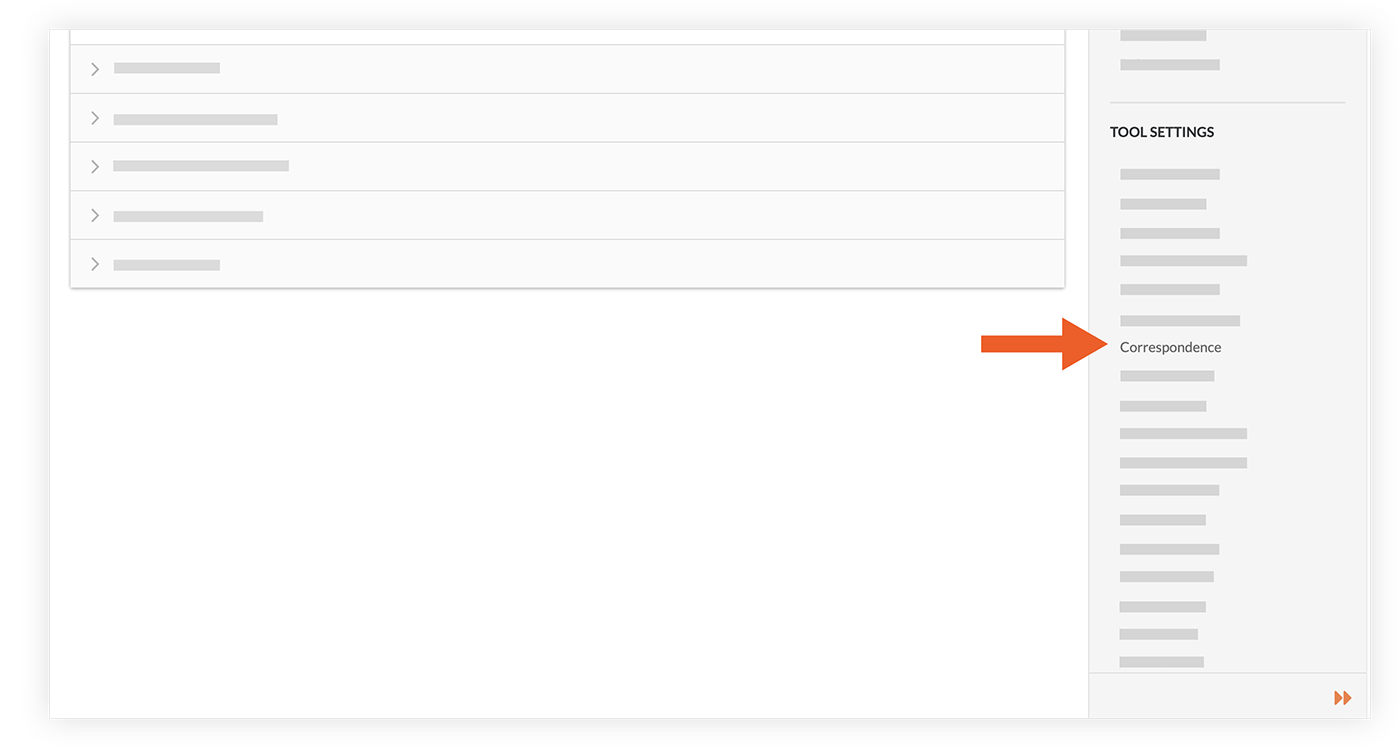
2. Créer et appliquer un ensemble de champs de correspondance à un projet
Dans l’onglet « Ensemble de champs paramétrables » de la page Correspondance de l’outil Admin au niveau de la compagnie, créez un nouvel ensemble de champs paramétrables ou modifiez un ensemble existant. Dans le lien « Projets assignés » de l’ensemble de champs paramétrables, choisissez les projets auxquels vous souhaitez appliquer l’ensemble de champs de correspondance.
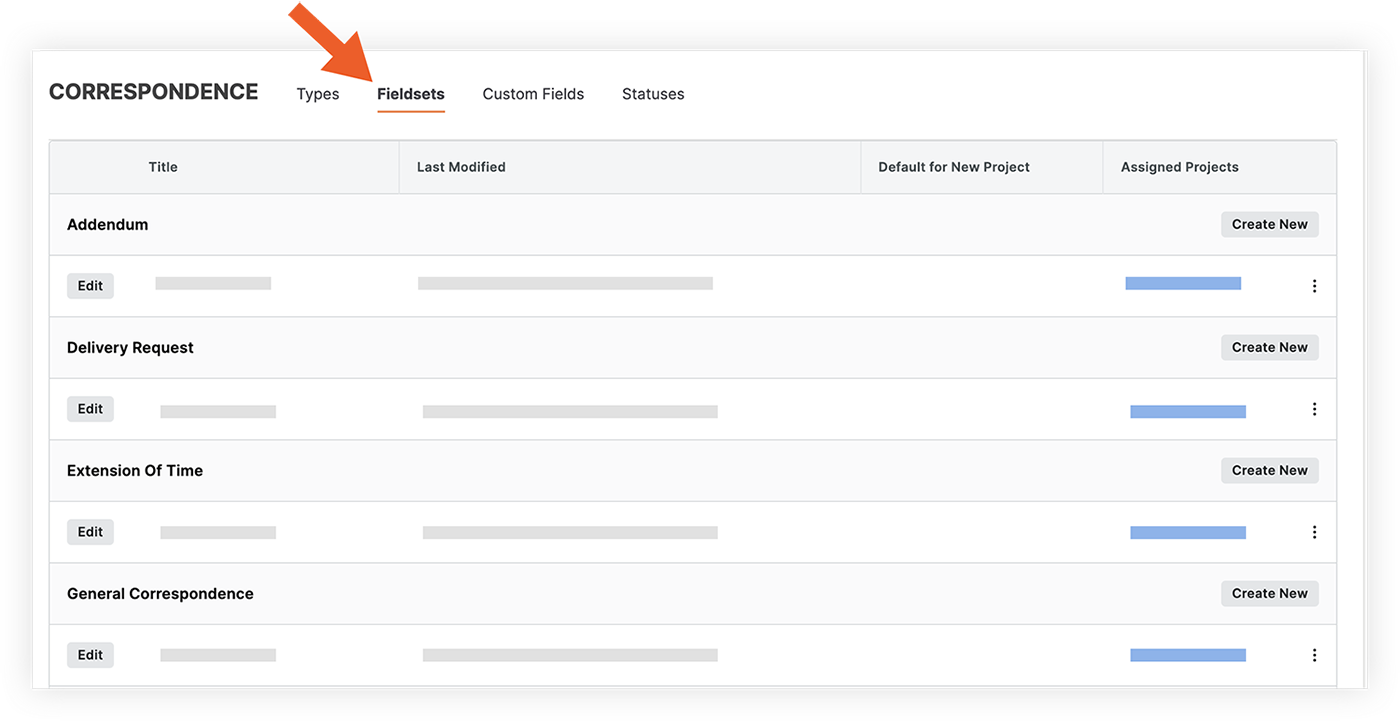
3. Créer un item de correspondance
Dans l’outil Correspondance du projet, créez un ou plusieurs items de correspondance que vous utiliserez pour partager des fichiers à partir de l’outil Gestion de documents.